检查设备信息发布和接收日志
通过检查设备信息的发送和接收日志,可以检查设备信息是否被正确发送或接收,并确定导致错误的原因。
使用控制面板检查设备信息的发送和接收日志。无法在计算机中使用远程用户界面检查设备信息的发送和接收日志。
需要管理员权限。
需要管理员权限。
1
以管理员身份登录本机。登录机器
2
在控制面板上,按下 [主页] 屏幕或其他屏幕中的 [ 设置/注册]。[主页] 屏幕
设置/注册]。[主页] 屏幕
 设置/注册]。[主页] 屏幕
设置/注册]。[主页] 屏幕随即显示 [设置/注册] 屏幕。
3
按下 [管理设置]  [设备管理]
[设备管理]  [设备信息发布设置]。
[设备信息发布设置]。
 [设备管理]
[设备管理]  [设备信息发布设置]。
[设备信息发布设置]。随即显示 [设备信息发布设置] 屏幕。
4
按下 [通信日志]。
随即显示 [通信日志] 屏幕。
检查发送和接收日志条目。
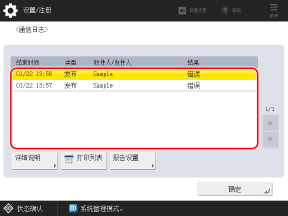
对于每个接收方都会显示发送日志条目。
每次接收设备信息时都会显示接收日志条目。
可以按下 [打印列表] 以打印日志列表。
6
选择包含要检查的详细信息的日志条目,然后按下 [详细说明]。
日志条目的详细信息将显示出来。
7
检查已发送或已接收的设备信息的详细信息。
如果在 [通信结果] 中显示 [错误]
取消了发送或接收,或者发生错误。
如果显示以“#”开头的三位数编号(错误代码),则可以通过错误代码检查原因和解决方法。显示错误代码 (#xxx)
如果显示以“#”开头的三位数编号(错误代码),则可以通过错误代码检查原因和解决方法。显示错误代码 (#xxx)
注释
自动打印日志列表
可以按下 [通信日志] 屏幕上的 [报告设置] 来配置设置,以便自动打印日志列表。
要在日志记录达到 100 条时自动打印,请将 [自动打印(传输100次后)] 设置为 [打开]。
如果想在指定时间打印,请将 [指定打印时间] 设置为 [打开],然后输入时间。
如果想分别打印发送日志条目和接收日志条目,请按下 [分开报告类型] 按钮进行选择。